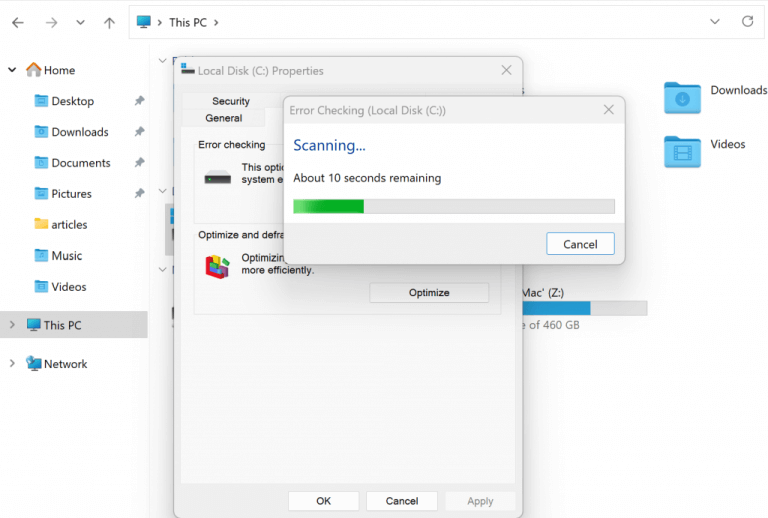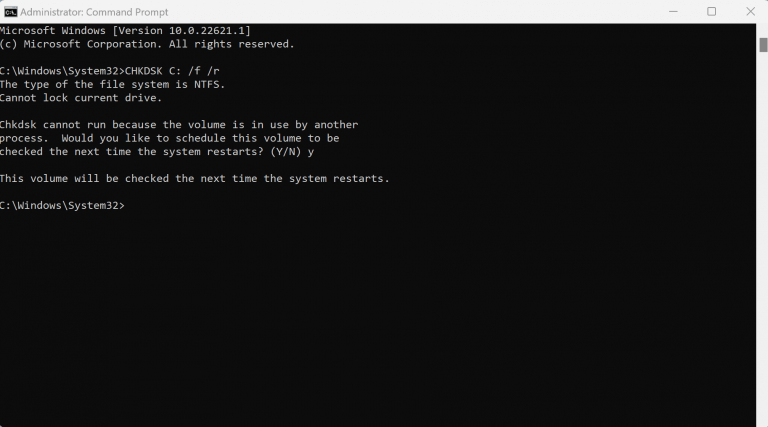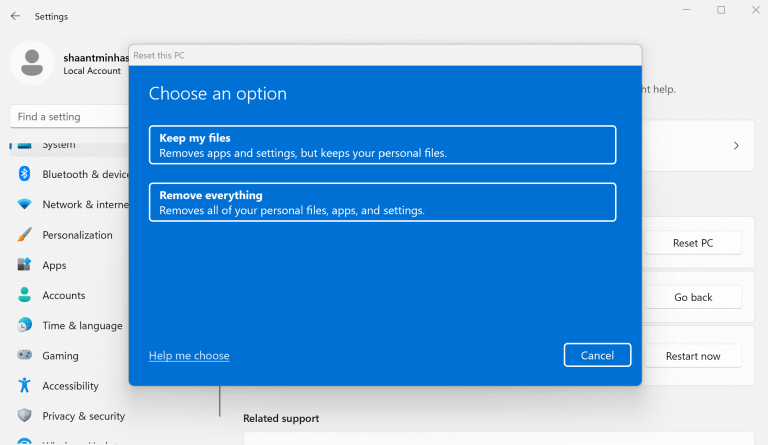En dålig sektor är en del av din disk som har blivit permanent skadad. Det kan finnas en myriad av orsaker till detta. Ett problem med skadlig programvara, plötslig avstängning, överhettning och så vidare är bara några av dem.
Dessutom, för att göra saken värre, kunde data som lagrats i de dåliga sektorerna också ha varit oanvändbara. Detta gör alltså att fixa dessa dåliga sektorer till en nödvändighet. I det följande har vi täckt de bästa sätten att göra just det. Så låt oss hoppa direkt in.
1. Använd i det inbyggda egenskapsverktyget
Om du misstänker att en specifik sektor av din dator har skadats kan du lita på de inbyggda verktygen för att skanna och bekräfta om det verkligen är fallet. Därifrån måste du helt enkelt använda reparationsalternativet och få allt att fungera igen.
Så här kan du komma igång.
Gå till Denna PC och då Högerklicka på den enhet du vill skanna och reparera och välj Egenskaper. Från det nya Egenskaper dialogrutan, välj Verktyg.
Välj sedan Kolla upp, och välj Skanna enhet.
En ny skanning kommer att börja som kommer att undersöka hela enheten för eventuella dåliga sektorer. Om du hittar några nya dåliga sektorer får du ett alternativ att fixa din enhet. I vårt fall hittades till exempel inget ovanligt i förarens fel.
2. Kör CHKDSK-skanningen
CHKDSK är ett populärt kommandotolksverktyg som används för att kontrollera och reparera olika typer av fel och buggar som uppstår på hårddisken.
För att komma igång, gå till Start meny sökfältet, skriv ”cmd” och välj den bästa matchningen. Där skriver du in CHKDSK-kommandot tillsammans med relevanta parametrar som visas nedan och trycker Stiga på:
CHKDSK C: /f /r
Här har vi använt C: för att ange den enhet som vi vill skanna. Parametrarna /f är användbara för att fixa eventuella fel på din disk, medan /r-skanningen är praktisk när du vill hitta dåliga sektorer på disken.
Som du kan se, i vårt fall, kan skanningen inte slutföras direkt, så vi har schemalagt skanningen till nästa gång vi startar om vår dator.Du kan ändra enheten från ovan till den du vill skanna och reparera istället; reparationsprocessen kommer att vara densamma för exemplet vi har använt ovan.
3. Gör en fabriksåterställning
Använd den här metoden som sista utväg. De Fabriksåterställning är ett sätt att helt formatera hela ditt system och återställa allt till dess ursprungliga inställningar när du först köpte datorn.
Så här kan du komma igång med det:
- Gå till Start meny sökfältet, skriv in ”inställningar” och välj den bästa matchningen.
- Gå till menyn Inställningar System > Återställning > Återställ den här datorn.
Alternativet Fabriksåterställning kommer att startas. Därifrån följer du instruktionerna på skärmen och dina inställningar kommer att ändras utan några krångel. Det är en enkel process, egentligen. Om du fastnar någonstans längre fram kan du kolla in vår fabriksåterställningsguide här.
Åtgärda dåliga sektorer i Windows 10 eller Windows 11
Dåliga sektorer på din Windows-dator är inte en sak att ta lätt på. Om du följer en av metoderna från ovan kommer du troligen att kunna fixa den dåliga sektorn. Om det inte finns någon förbättring, gör dig redo att byta hårddisk helt och hållet.
FAQ
Hur fixar jag dåliga sektorer på Windows 10/8/7 hårddisk?
1 Del 1: Kontrollera och åtgärda dåliga sektorer på hårddisken med chkdsk 2 Del 2: Kontrollera enhetens status i Säkerhet och underhåll 3 Del 3: Kontrollera enheten för fel med hjälp av enhetsverktyg i Egenskaper 4 Del 4: Återställ förlorad data från dåliga sektorer i Windows 10/8/7 hårddisk
Vad händer med data när en hårddisk har dåliga sektorer?
Som du vet, om din hårddisk har dåliga sektorer, kan data som sparas där gå förlorade, om du naturligtvis inte kan återställa den.
Hur söker jag efter dåliga sektorer i Windows 10?
1. Sök efter dåliga sektorer. Först av allt, skanna efter dåliga sektorer; du kan göra det på två sätt: Högerklicka på din hårddisk – välj Egenskaper – välj fliken Verktyg – välj Kontrollera – skanna enhet. Öppna ett förhöjt cmd-fönster: Gå till din startsida – högerklicka på din Start-knapp.
Hur kontrollerar jag för dåliga sektorer på G Drive?
(Här är ” g ” enhetsbeteckningen för den disk du vill kontrollera.) Detta alternativ kommer att köra CHKDSK för att kontrollera och reparera dåliga sektorer eller andra diskfel på G:-volymen.
Hur fixar man dålig sektor i Windows 10 hårddisk?
Därför måste du göra en dålig sektorreparation i Windows 10-hårddisken. Du kan använda diskverktygsprogram som CHKDSK, SCANDISK, Windows inbyggda reparationsverktyg för dålig sektor eller bästa programvara för reparation av dålig sektor för att upptäcka eller reparera dålig sektor. Steg 1. Öppna den här datorn, högerklicka på Systemenheten och välj Egenskaper. Steg 2.
Vilken är den bästa programvaran för reparation av dålig sektor för Windows?
Dessutom skulle förr eller senare varje hårddisk nära sin kapacitet, det vill säga när den ovan angivna programvaran för reparation av dålig sektor kan komma till användning. Av alla dessa verktyg är Tenorshare UltData – Windows Data Recovery det bästa eftersom det är mycket effektivt i sin prestanda och inte misslyckas med att leverera tillfredsställande resultat som krävs av användaren.
Hur kontrollerar och markerar man dåliga sektorer på en disk?
Och nu kommer vi att visa dig hur du kontrollerar disken och markerar de dåliga sektorerna steg för steg. Steg 1: Skriv cmd i sökrutan i Windows och högerklicka på kommandotolken för att välja Kör som administratör. Steg 2: I popup-kommandoradsfönstret skriver du kommandot chkdsk c:/f /r och trycker på Enter för att fortsätta.
Hur reparerar man extern hårddisk i Windows 10?
Efter det måste du reparera hårddisken. 1. Dubbelklicka på ”Dator”, leta reda på den externa hårddisk du vill reparera, högerklicka på den och välj ”Egenskaper”. 2. I fönstret Egenskaper klickar du på ”Verktyg” > ”Kontrollera nu…”. 3. Efter det kommer det att dyka upp ett fönster, kontrollera ”Sök efter och försök återställa dåliga sektorer”.
Hur kontrollerar jag dåliga sektorer på Windows 10-hårddisken?
För att kontrollera dåliga sektorer på din Windows 10, 8, 7-maskins hårddisk måste du kontrollera symptomen på dåliga sektorer. Det finns följande situationer som indikerar dåliga sektorer på hårddisken: Konstiga ljud kommer från hårddisken.Det gick inte att slutföra hårddiskformateringen. Operativsystemet kan inte starta.
Hur reparerar man dåliga sektorer på USB-enheten med hjälp av kommandoraden?
Metod 2: Kontrollera och reparera dåliga sektorer med Chkdsk Command Line. Tryck på Windows + R-tangenterna för att öppna dialogrutan Kör. Skriv cmd och tryck på Enter. Vid kommandotolken, kör följande kommando för att kontrollera och reparera dåliga sektorer som finns på din enhet. Ersätt F: med enhetsbeteckningen för USB-enheten du vill reparera.
Hur fixar man dåligt sektorfel på G-volymen i Windows 10?
Tryck på ”Windows” + ”R” för att öppna rutan Kör, skriv ”cmd” i den och tryck på ”Enter”. 2. Mata in ” chkdsk g: /f /r /x ” och tryck på ”Enter”. (Här är ” g ” enhetsbeteckningen för den disk du vill kontrollera.) Detta alternativ kommer att köra CHKDSK för att kontrollera och reparera dåliga sektorer eller andra diskfel på G:-volymen.
Hur fixar man dålig sektor i Windows 10 utan att formatera?
Du kan använda diskverktygsprogram som CHKDSK, SCANDISK, Windows inbyggda reparationsverktyg för dålig sektor eller bästa programvara för reparation av dålig sektor för att upptäcka eller reparera dålig sektor. Steg 1. Öppna den här datorn, högerklicka på Systemenheten och välj Egenskaper. Steg 2. Gå till Verktyg och klicka sedan på Kontrollera.
Vad händer när det finns fler dåliga sektorer än tillåtet?
När det finns fler dåliga sektorer än det angivna fästet som är tillåtet av tillverkaren kommer hårddisken att sluta fungera. Det finns två typer av dåliga sektorer – fysisk dålig sektor och logisk dålig sektor.
Vad är en dålig hårddisk?
Hårddiskar lagrar data i sektorer. Med tiden blir vissa av dessa sektorer dåliga och data som lagras i dem blir oläsliga. En hårddisk som har en stor mängd av dessa dåliga sektorer kallas en dålig hårddisk. Vanligtvis markerar operativsystemet de dåliga sektorerna och lagrar inte data om dem.
Vad får mjuka sektorer att bli dåliga i Windows 10?
Soft Bad-Sectors: De orsakas av mjukvaruproblem, som plötslig avstängning av PC:n eller att hårddisken kopplas bort mitt under skrivningen till sektorn.Missmatch i felkorrigeringskoden är också en av anledningarna till detta fel. Virus och skadlig programvara.